オブジェクトリスト【PRO/EX】
[オブジェクト]サブツールなどで3D素材を選択した場合、3D素材やパーツを選択できます。[配置]カテゴリーの[オブジェクトリスト]と機能は同様です。
|
|
Ver.1.5互換の3D素材を選択している場合、[オブジェクトリスト]は表示されません。 |
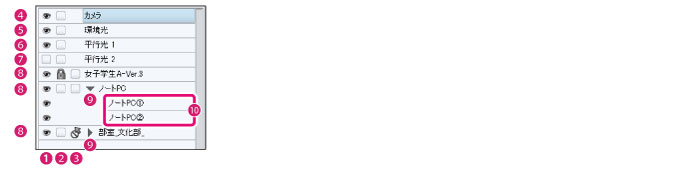
①表示・非表示
3D素材や3D素材に含まれるパーツの表示・非表示を切り替えます。非表示にした3D素材やパーツは、編集できません。
[カメラ]には、設定できません。
②ロック
3D素材をロックして、編集できないようにします。クリックしてオン・オフを切り替えます。なお、ロックをオンにしても、3Dレイヤー全体のカメラアングルなどは変更できます。
③ピック可・不可
3D素材のピック可・不可を切り替えます。
ピックとは、複数のパーツを使用している3D素材をクリックしたときに、パーツを選択できる状態のことです。
④カメラ
選択すると、[ツールプロパティ]パレットや[サブツール詳細]パレットの[配置]の設定項目が、カメラに関する項目に切り替わります。[カメラ]を選択した場合の設定項目については、『配置』を参照してください。
⑤環境光
選択すると、[ツールプロパティ]パレットや[サブツール詳細]パレットの[配置]の設定項目が、環境光に関する項目に切り替わります。[環境光]を選択した場合の設定項目については、『配置』を参照してください。
⑥平行光1
選択すると、[ツールプロパティ]パレットや[サブツール詳細]パレットの[配置]の設定項目が、平行光に関する項目に切り替わります。[平行光1]を選択した場合の設定項目については、『配置』を参照してください。
⑦平行光2
選択すると、[ツールプロパティ]パレットや[サブツール詳細]パレットの[配置]の設定項目が、平行光に関する項目に切り替わります。[平行光2]を選択した場合の設定項目については、『配置』を参照してください。
⑧素材名
3D素材の名称です。素材名をクリックすると、クリックした3D素材が編集対象に切り替わります。
⑨パーツの開閉
複数のパーツを使用している3Dオブジェクト素材やLWS形式などの3D素材を読み込んだ場合、[オブジェクトリスト]に、素材に含まれるパーツの名称を表示するかどうか切り替えます。
|
|
[オブジェクトリスト]のすべての階層を開閉するには、[オブジェクトリスト]を右クリックして表示されるメニューから、[すべて展開]または[すべて閉じる]をクリックします。 |
⑩パーツ名
可動パーツを含む3Dオブジェクト素材やLWS形式などの3D素材を読み込んだ場合、3D素材に含まれるパーツの名称が表示されます。パーツの名称をクリックすると、クリックしたパーツが編集対象に切り替わります。ドラッグ操作や[ツールプロパティ]パレットなどで、パーツの位置や向きを変更できます。









